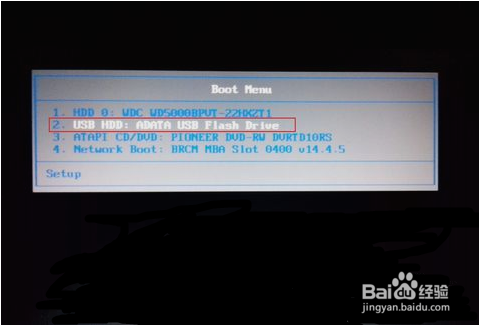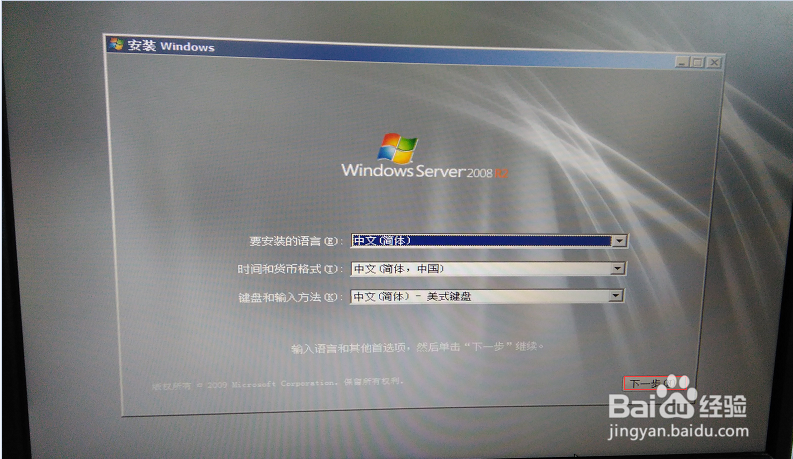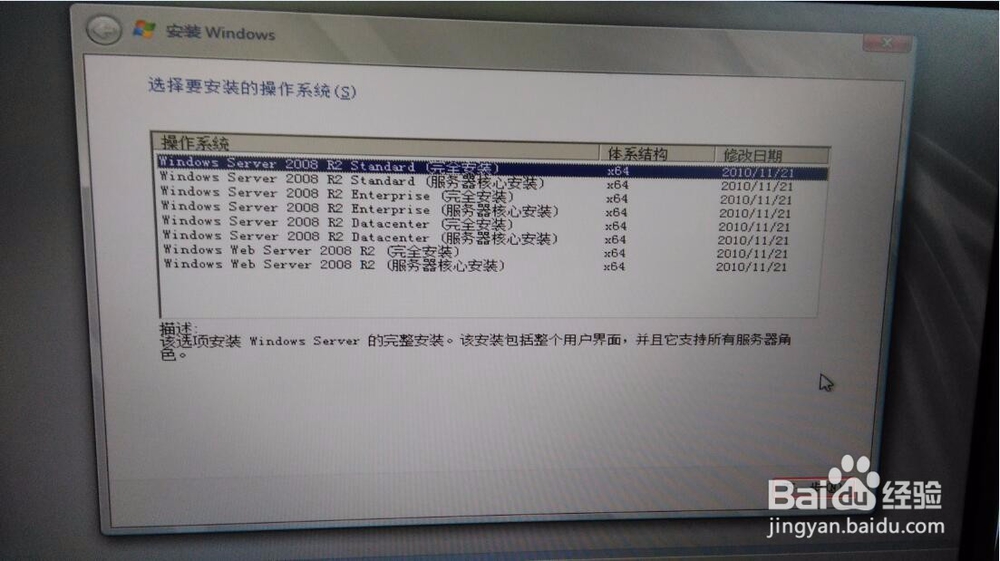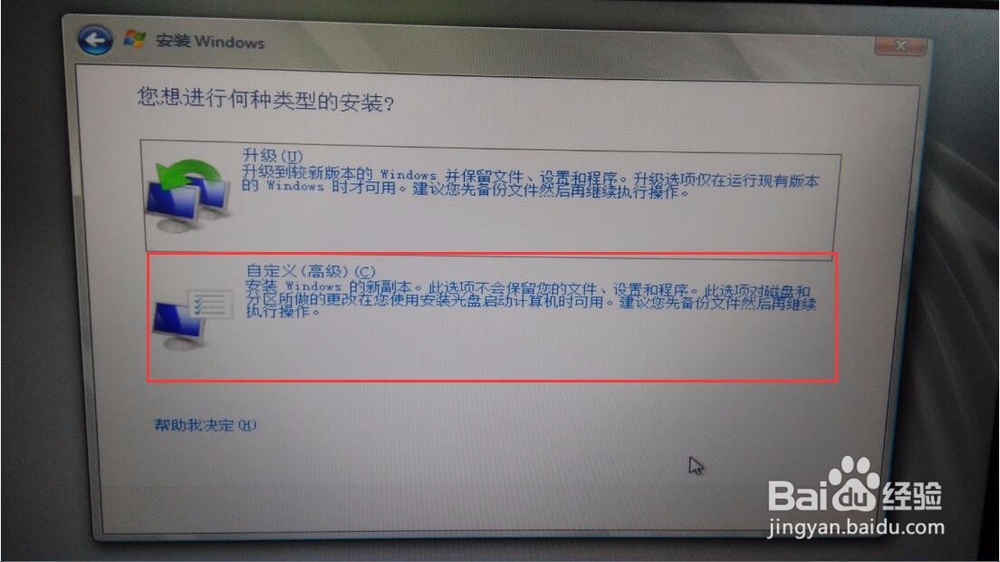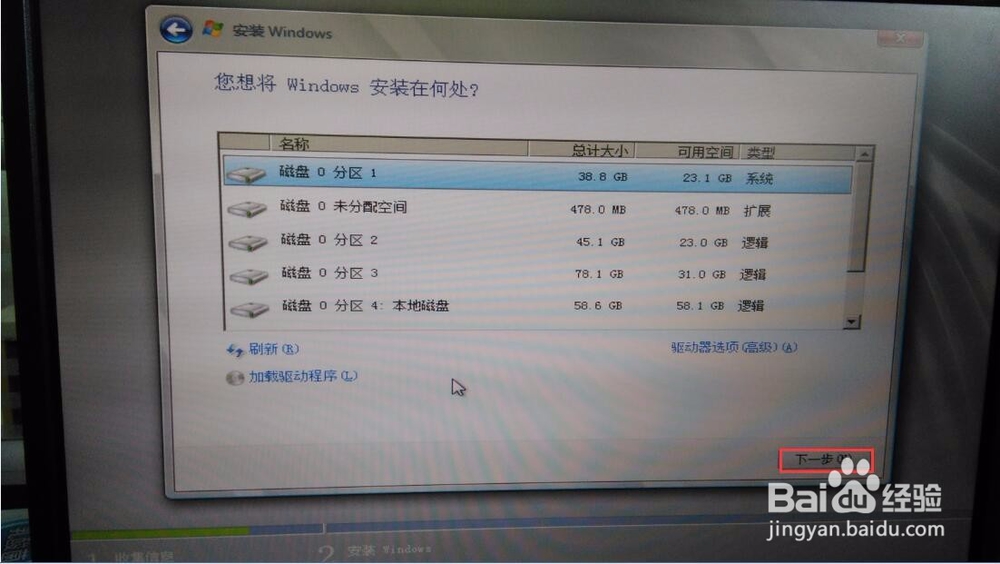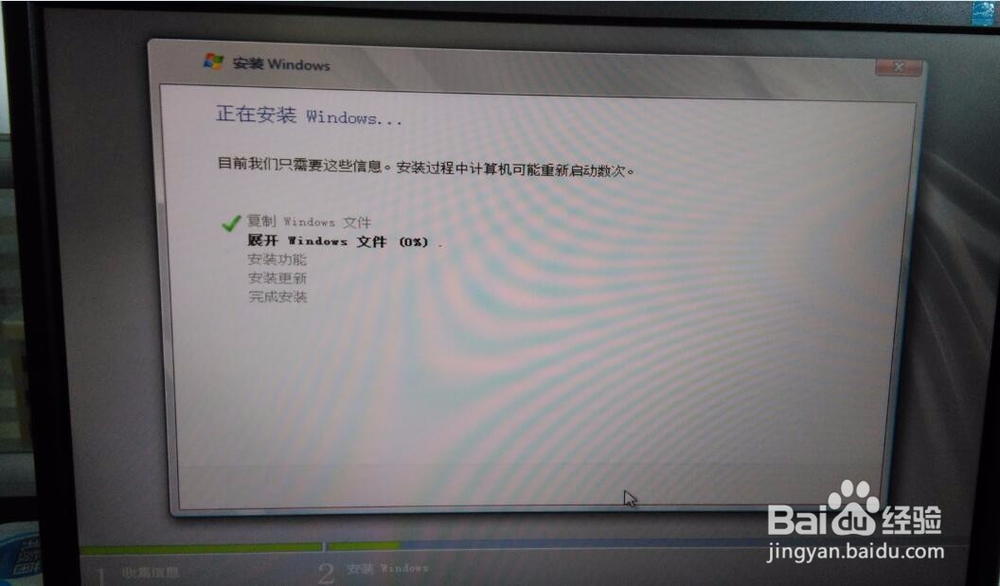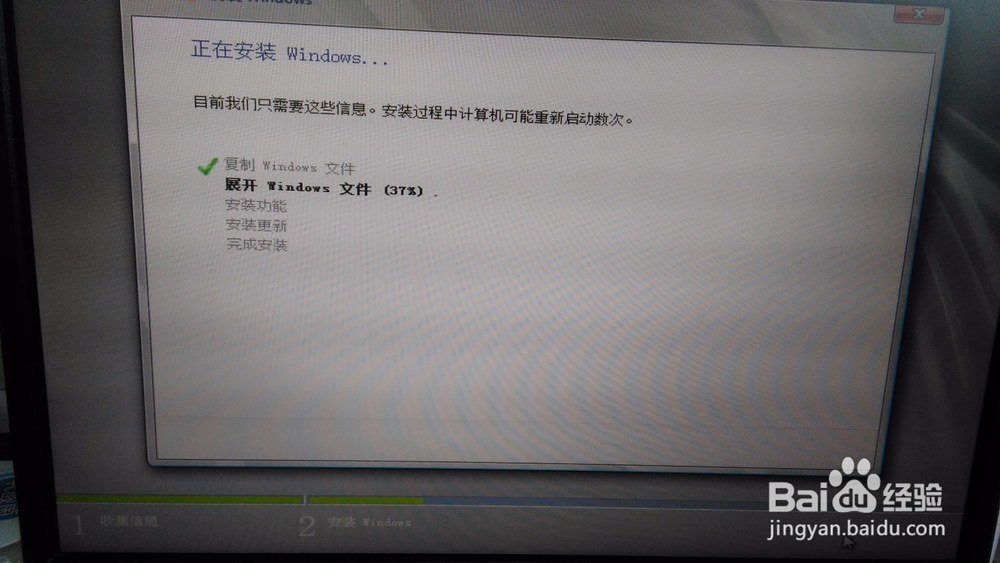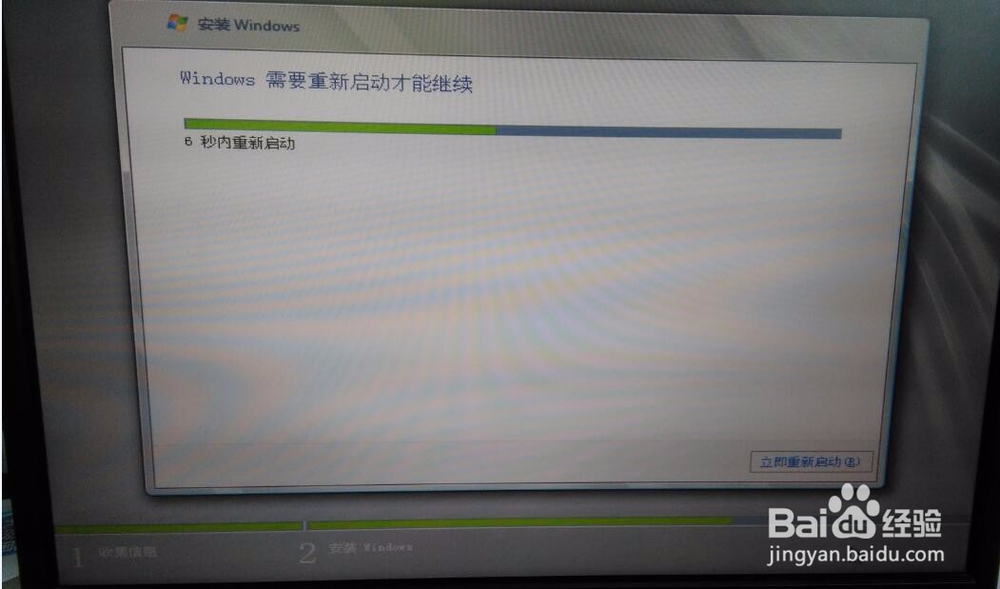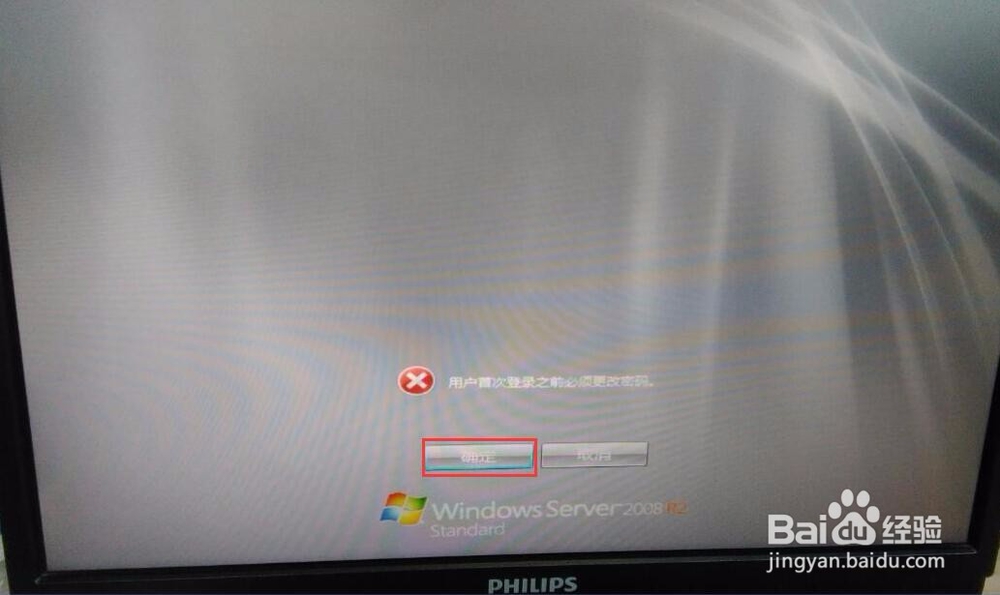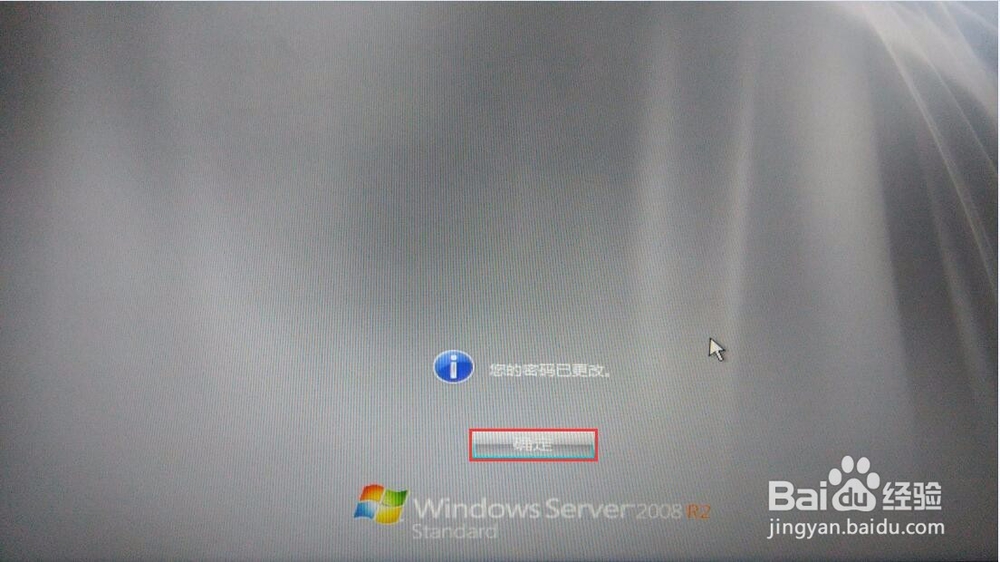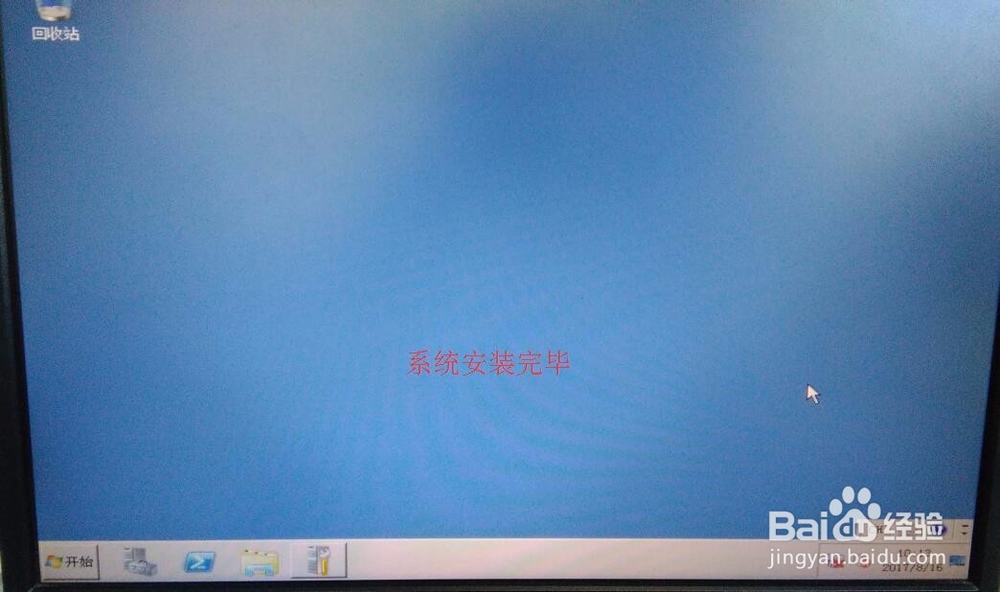1、在电脑启动前按住F12,然后选中自己做好的U盘启动器
2、启动之后在出现的界面点击下一步
3、点击现在安装
4、根据个人所需选中对应安装版本,这里选择标准版standard(完全安装)
5、选择自定义(高级)
6、认清楚那个是需要安装系统的盘符之后点击下一步
7、勾选“我接受许可条款”然后点击下一步
8、系统开始自动安装
9、等待安装完成
10、提示重启电脑,让系统自动重启
11、重启之后继续安装
12、安装完成提示首次登录需要更改密码,点击确定
13、输入密码之后点击→
14、提示密码已更改,点击确定
15、windows server 2008安装完毕